Как да спрем Whatsapp да споделя вашите данни с Facebook за насочване на реклами: - Най-популярното приложение за чат в света, WhatsApp, промени малко условията и политиките си. Според новите условия и правила, ако натиснете Съгласен, без да прочетете правилата напълно, вашите данни ще бъдат споделени от WhatsApp със своята компания майка Facebook. Като WhatsApp и Facebook казва, че тези данни ще бъдат използвани за подобряване на потребителското изживяване. Казано по-просто, вашите данни ще бъдат използвани за насочване на реклами. Ако не искате това да се случи, трябва да спрете да се случва. Прочетете, за да научите как да направите това.
Метод 1 - Прочетете, преди да кликнете върху бутона за съгласие
ЕТАП 1
- След като актуализирате Какво приложение, когато стартирате WhatsApp, ще ви бъде показана следната екранна снимка. Не кликвайте върху Съгласен бутон все още. Ще има Стрелка нагоре бутон. Кликнете върху него, за да прочетете повече за новите условия и политики на WhatsApp.
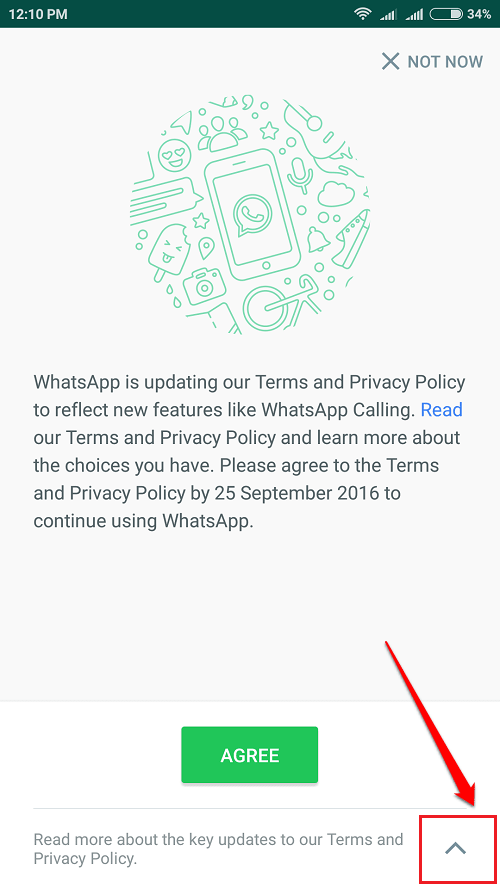
СТЪПКА 2
- На следващия екран ще има отметка, която казва Споделете информацията за моя акаунт в WhatsApp с Facebook, за да подобрите практическата работа с рекламите и продуктите ми във Facebook. Вашите чатове и телефонен номер няма да бъдат споделяни във Facebook, независимо от тази настройка. Премахнете отметката от това квадратче, за да предотвратите WhatsApp от предаване на вашите данни на Facebook. След като приключите, натиснете Съгласен бутон.
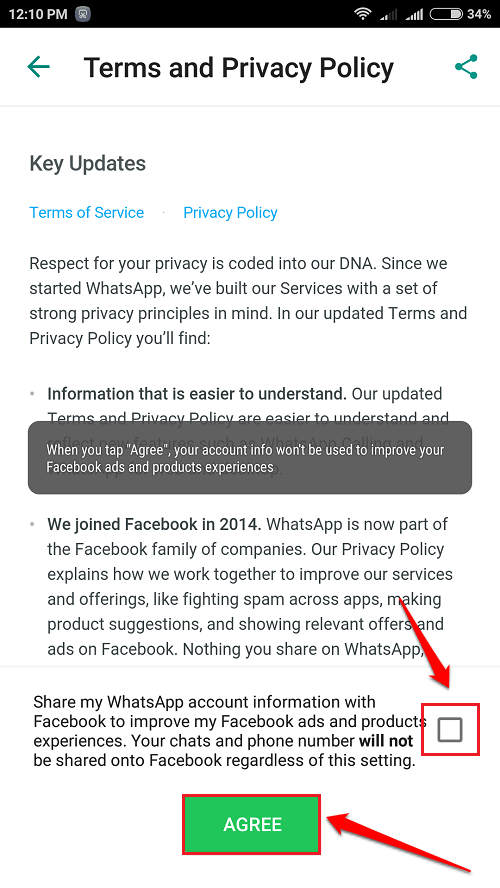
Метод 2 - Промяна на настройките
Дори ако случайно сте щракнали върху Съгласен, без да четете условията и правилата, можете да ги промените от Настройки.
ЕТАП 1
- Стартиране WhatsApp и кликнете върху 3 точки икона в горния десен ъгъл. От контекстното меню, което се разширява, намерете и кликнете върху Настройки опция.
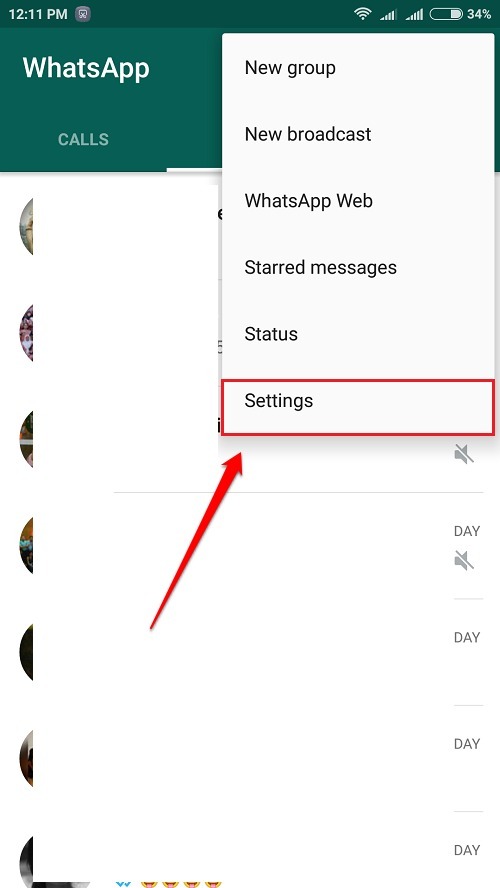
СТЪПКА 2
- След това кликнете върху Сметка опция.
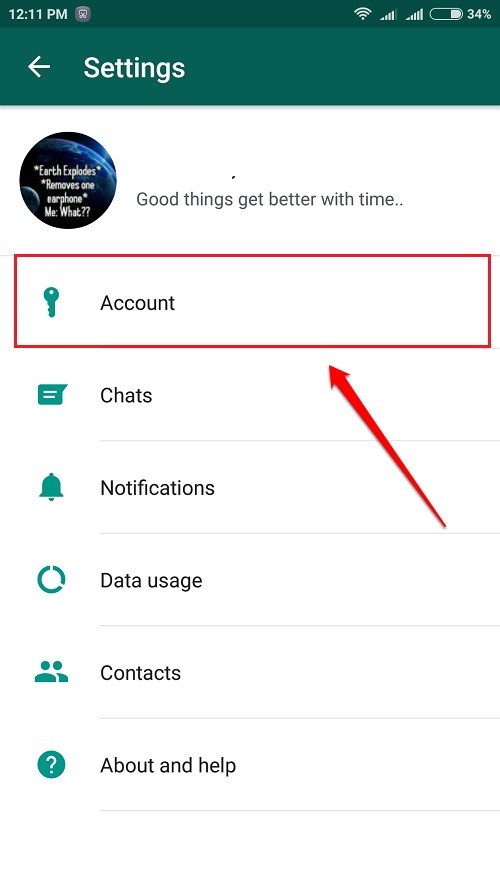
СТЪПКА 3
- Под Сметка настройки, ще можете да видите отметка, която гласи Споделете информацията за моя акаунт. Премахнете отметката от това квадратче.
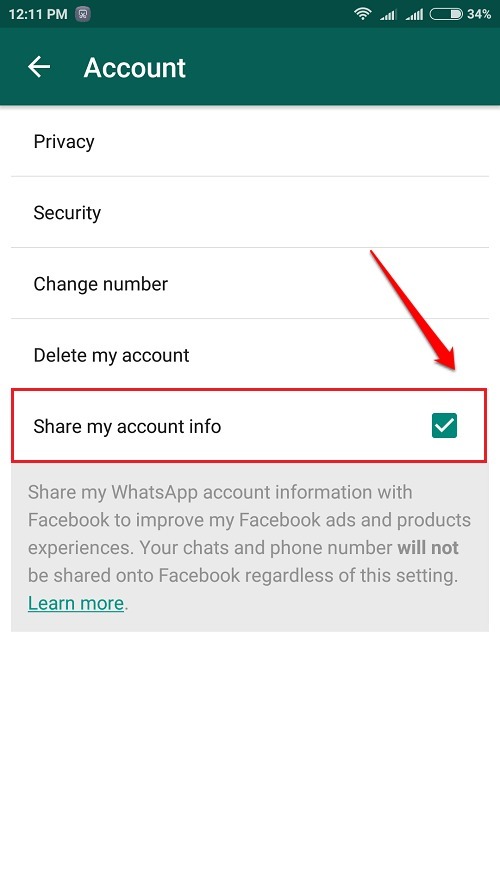
СТЪПКА 4
- След това ще бъдете помолени за потвърждение дали сте сигурни, че не искате WhatsApp за да споделите вашите данни с Facebook. Кликнете върху НЕ СПОДЕЛЯЙТЕ бутон, ако не искате данните ви да се споделят. Не забравяйте, че това действие не може да бъде отменено.
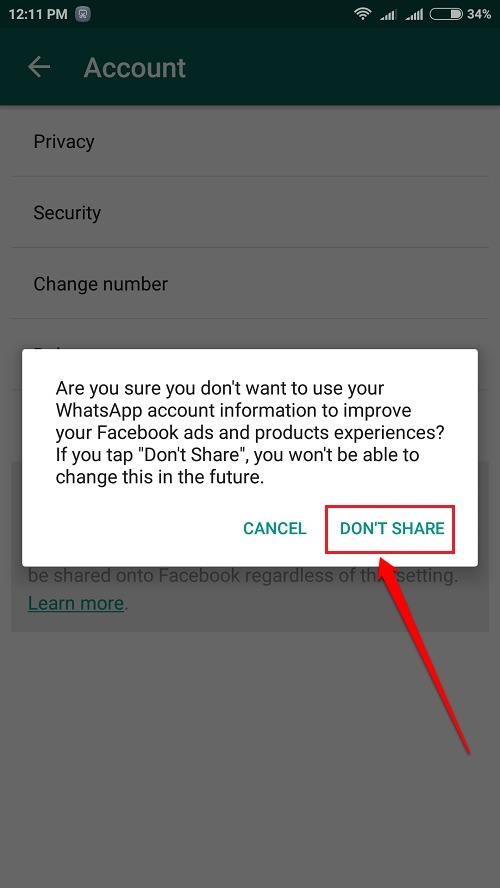
СТЪПКА 5
- Сега, ако проверите отново, ще можете да видите, че Споделете информацията за моя акаунт отметката е изчезнала.

Надявам се, че статията ви е била полезна. Ако имате някакви съмнения относно някоя от стъпките, моля, оставете коментари, с удоволствие ще помогнем. Следете за още трикове, съвети и хакове.

